Tas var būt nedaudz biedējoši, bet darbplūsma ir viena no noderīgākajām lietojumprogrammām, ko varat instalēt uz iPhone. Ar vienkāršām automatizācijām tā samazina daudzpakāpju procesus uz vienu pieskārienu un veic dažas darbības, kas iepriekš nebija iespējams iOS, piemēram, ZIP failu lejupielāde un ieguve.
Zinot, kur sākt darbplūsmu (pašlaik $ 2.99, £ 2.29 vai 4.49 ASV dolāri), ir puse no kaujas. Šeit ir dažas noderīgas automatizācijas, lai sāktu darbu.
Sliežu ceļa izdevumi
Sekošanas izdevumi nav sarežģīts process, bet tas ir laikietilpīgs un monotons. Izmantojot darba saņemšanas plūsmas sūtīšanas plūsmu, varat ātri kopēt visus fotoattēlus, ko esat saņēmis no čekiem uz Dropbox, un nosūtīt tos uz savu priekšnieku ar pogas pieskārienu.
Darbplūsmas palaišana atver attēla atlasītāju, kur var atlasīt visus čeka attēlus no darba brauciena vai citiem pirkumiem. Šie attēli tiks augšupielādēti iepriekš iestatītajā Dropbox direktorijā, jauns e-pasta projekts tiks izveidots ar Dropbox saiti augšupielādētajiem attēliem, dolāra summu (kas jums būs jāiestata manuāli) un aprakstu par to, kas ir preces. Viss, kas jums jādara, ir saģērbt e-pastu ar dažiem tēva jokiem un nospiest sūtīt.
AirDrop jaunākie ekrānuzņēmumi
Es ņemu daudz ekrānšāviņus, un viens no vienkāršākajiem veidiem, kā iegūt tos ekrānuzņēmumus, kas pārsūtīti uz manu Mac, ir AirDrop. Izmantojot AirDrop Ekrānuzņēmuma darbplūsmu, jaunākās ekrānšāviņi tiks automātiski atlasīti un nosūtīti, izmantojot AirDrop, lai izvēlētos tuvāko Apple ierīci. Pirms darbplūsmas palaišanas var iestatīt ekrānuzņēmumu skaitu.
Varat arī rediģēt darbplūsmu, lai individuāli atlasītu ekrānšāviņus, mainot darbību Get Latest Screenshots ar atlasīt fotogrāfijas un pārvietojoties uz albumu albumu pēc darbplūsmas palaišanas. Kad esat izvēlējies attēlus, izvēlieties savu Mac ar AirDrop koplietošanas izvēlni un attēli tiks parādīti jūsu Mac datorā dažu sekunžu laikā.
... pēc tam izdzēsiet šos ekrānšāviņus
Kad jūsu Mac ekrānā ir visas ekrānšāviņi, jūs, iespējams, vēlaties tos ātri izdzēst no sava iPhone vai iPad, lai atbrīvotu vietu. Izmantojot darbvirsmu Delete Screenshots, varat izdarīt tieši to, kas ir viens no tiem.
Pirms darbplūsmas palaišanas izvēlieties, cik no jaunākajām ekrānuzņēmumiem vēlaties noņemt, noklikšķiniet uz atskaņošanas pogas augšpusē, lai palaistu darbplūsmu, un izvēlieties, vai vēlaties, lai tās tiktu automātiski vai selektīvi izdzēstas. Paturiet prātā, ja jums ir izvēlēts liels ekrānuzņēmumu skaits, to izdzēšana pēc izvēles - pa vienam - ilgs laiks, un darbplūsma nepārtrauc darboties, kamēr nebūsit visu dzēšis.
Kopīgojiet savu pieejamību

Darbplūsma Koplietojamības pieejamība aplūko jūsu kalendāru izvēlētajam datumam, atrod laiku, kurā nav tikšanās, un sastāda jaunu īsziņu ar pieejamiem laikiem. No turienes viss, kas jums jādara, ir izvēlēties saņēmēju un nospiediet Sūtīt .
Dropbox failu tiešās lejupielādes saites
Koplietojot failus ar Dropbox koplietošanas saiti, jūs nonākat Dropbox tīmekļa vietnē, kur varat pieteikties, lai pievienotu failus personīgajam Dropbox vai lejupielādētu tos savā datorā.
Tomēr, ja vēlaties koplietot tiešo lejupielādes saiti uz failu, kuru esat saglabājis savā Dropbox (tas nozīmē, ka fails automātiski lejupielādēs, kad kāds apmeklēs saiti), pievienojiet darbplūsmas Direct Dropbox Link darbplūsmu no darbplūsmas direktorijas.
Šī darbplūsma var būt noderīga arī, lai koplietotu GIF vai attēlus no jūsu Dropbox Twitter, forumos vai pat Facebook.
Lejupielādējiet jebkuru failu
Kad runa ir par failu lejupielādi, ko parasti nevar izmantot ar iOS, atbilde ir faila lejupielādētāja darbplūsma. Šī darbplūsma ļauj uz laiku lejupielādēt failus uz jūsu iPhone un augšupielādēt tos uz jebkuru no mākoņa krātuves kontiem, piemēram, Dropbox, iCloud Drive, Google Drive, OneDrive un vairāk.
Piemēram, kāds no jums koplietoja ZIP failu ar Dropbox. Parasti nav iespējams, ka ar šo saiti no sava iPhone varētu daudz darīt. Tomēr jūs varat nodot šo Dropbox saiti, izmantojot tiešās Dropbox Link darbplūsmu, pēc tam atveriet šo URL ar File Downloader darbplūsmu, lai to pievienotu savam iCloud Drive vai Google Drive kontam.
Pārvērst tīmekļa vietnes par PDF failiem
Lai jebkuru tekstu vai tīmekļa lapu pārvērstu PDF formātā, savai kolekcijai pievienojiet darbplūsmu Make PDF. Ikreiz, kad vēlaties saglabāt vietni vai tekstu PDF failā, nospiediet koplietošanas pogu, koplietošanas izvēlnē atlasiet Run Workflow un izvēlieties Make PDF .
Tiks parādīts PDF priekšskatījums, kuru pēc tam varat kopīgot un nosūtīt vai koplietot, kā parasti ar iOS.
Iegūstiet EXIF datus attēliem
Pēc noklusējuma nav iespējams apskatīt EXIF datus par iOS esošajiem attēliem, lai gan ir daudz trešo pušu lietotņu, kas ļauj skatīt un rediģēt EXIF datus. Bet, ja viss, ko vēlaties zināt, ir tas, kad vai kur esat fotografējis, izmantojiet darbplūsmu Attēla dati.
Lai to izmantotu, atveriet programmu Fotoattēli un izvēlieties attēlu. Pieskarieties koplietošanas pogai, atlasiet Run Workflow un pieskarieties Image Details . Tiks parādīta ierīce, ar kuru jūs uzņemāt fotoattēlu, kā arī attēla izšķirtspēja un laiks un datums, kad tā tika uzņemta. Nospiežot OK, varat apskatīt, kur Apple Maps ir uzņemts attēls (pieņemot, ka atrodas atrašanās vietas dati) vai iziet no darbplūsmas.
Izvērst URL

", " modalTemplate ":" {{content}} ", " setContentOnInit ": false} '>
Es gandrīz vienmēr esmu piesardzīgs, noklikšķinot uz saīsinātām saitēm. Daudzi cilvēki tos izmanto analītikas un uzskaites nolūkos, bet tie parasti tiek izmantoti arī nepatīkamāku iemeslu dēļ.
Ja neesat pārliecināts par to, kur saīsinātā saite varētu aizņemt, kopējiet to, atveriet darbplūsmas lietotni un palaidiet Izvērst URL darbplūsmu. Pilns, izvērstais URL tiks nokopēts jūsu starpliktuvē un parādīts darbplūsmas lapas apakšā. Pēc tam jūs varat atvērt Safari un ielīmēt URL, ja viss izskatās labi vai izvairās no tā, neatverot saiti, kas, iespējams, būtu aizvedis jūs uz kādu tīmekļa vietni, kuru jūs nekad neesat bijis paredzēts.
Bonuss: noregulējiet noteikumus
Kas padara darbplūsmu tik pārliecinošu, ir ne tikai tas, ka tas paplašina iPhone iespējas, vai arī tas ļauj trešās puses lietotnēm sajaukt ar vietējām lietotnēm un funkcijām unikālos veidos, bet tas arī ļauj cilvēkiem sadarboties darbplūsmā. Ir pat apakšgrupa, kas veltīta darbplūsmas kopienai.
Turklāt varat koplietot savas darbplūsmas ar citiem lietotājiem. Vai arī varat lejupielādēt darbplūsmas no lietotnes Galerija, neoficiālo darbplūsmas direktoriju vai tieši no citiem darbplūsmas lietotājiem, kā arī piestrādāt un veidot katru no šīm darbplūsmām, lai tās atbilstu jūsu vajadzībām.
Ja jums patīk, kāda ir darbplūsma, bet ne tā, kā tā pabeidz vai koplieto izeju, nomainiet to. Piemēram, izvērst URL darbplūsma ir lieliska, bet tā paplašina paplašināto URL tikai starpliktuvē. Lai uzlabotu darbplūsmu, es pievienoju soli, kas nodrošina teksta URL priekšskatījumu un jautā, vai vēlaties atvērt URL vai atcelt.
Lai iegūtu maksimālu rezultātu no darbplūsmas, jums ne tikai jāmeklē darba plūsmas, kas jums pievilcīgas, bet arī veltiet laiku, lai tos personalizētu, izveidojot darbplūsmas konkrētiem kontaktiem vai iecienītākajām lietotnēm.






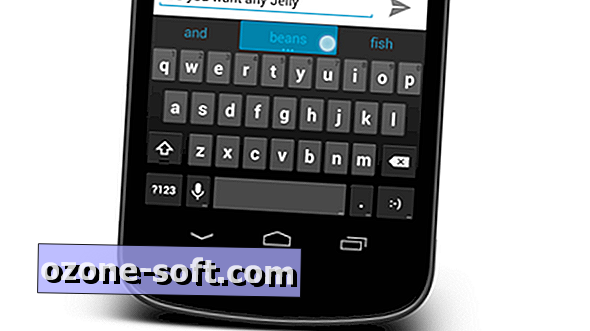






Atstājiet Savu Komentāru